L’une des nouvelles fonctionnalités d’OS X est l’interface Launchpad, qui offre une approche de la gestion des applications semblable à celle de iOS, dans laquelle les programmes sont organisés dans une grille plein écran. Bien que cette interface affiche les applications que vous avez installées, vous pouvez parfois en trouver quelques-unes dont vous avez besoin.
Malheureusement, Apple ne propose aucune option pour configurer Launchpad afin d’ajouter des programmes. Si vous maintenez la touche Option enfoncée lorsque le tableau de bord est ouvert, comme pour iOS, les programmes vont bouger et vous permettre de les rassembler dans des dossiers ou de supprimer ceux que vous avez achetés sur le Mac App Store. Cependant, il n'existe aucun moyen de supprimer simplement un programme de cette interface tout en le conservant sur votre système ou d'en ajouter un qui est sur votre système mais non affiché.

Par conséquent, pour ajouter des programmes manquants à Launchpad, vous pouvez essayer d’ajuster l’emplacement du programme lui-même ou de forcer Launchpad à reconstruire sa base de données.
- Utiliser les emplacements par défaut pour les applications
Le Launchpad n'affichera que les programmes qui se trouvent dans les dossiers par défaut / Applications sous OS X, c'est-à-dire le dossier situé à la racine du disque dur et celui en option pouvant être placé dans votre compte d'utilisateur. Si un programme réside en dehors de ces dossiers, il ne sera pas affiché dans le tableau de bord. Assurez-vous donc de vérifier s'il se trouve sur votre système.
Si le programme se trouve dans un dossier Applications, vous pouvez peut-être faire en sorte que Launchpad le détecte en le déplaçant hors du dossier, en vous déconnectant et en vous reconnectant pour redémarrer Launchpad, puis en le déplaçant dans le dossier Applications.
- Reconstruire la base de données Launchpad
Le Launchpad est en fait un composant du dock OS X, qui gère plusieurs bases de données qui déterminent les applications à afficher dans Launchpad. Si ceux-ci deviennent corrompus, il risque de ne pas ajouter de nouvelles applications à Launchpad ou celles qui faisaient partie de Launchpad risquent de ne pas s'ouvrir lorsque l'utilisateur clique dessus ou sont tout simplement manquantes.
Pour résoudre ces problèmes, vous pouvez obliger le Dock à reconstruire les bases de données du tableau de bord en les supprimant manuellement. Les bases de données se trouvent dans votre bibliothèque utilisateur. Vous pouvez y accéder en maintenant la touche Option enfoncée et en choisissant Bibliothèque dans le menu Aller du Finder. Ici, ouvrez le dossier Application Support> Dock et supprimez les fichiers qu’ils contiennent (ils doivent comporter une longue chaîne de caractères alphanumériques comme noms). Après cela, déconnectez-vous et reconnectez-vous à votre compte, ce qui réinitialisera le Dock et le Launchpad et analysera les dossiers Applications pour remplir à nouveau le Launchpad.




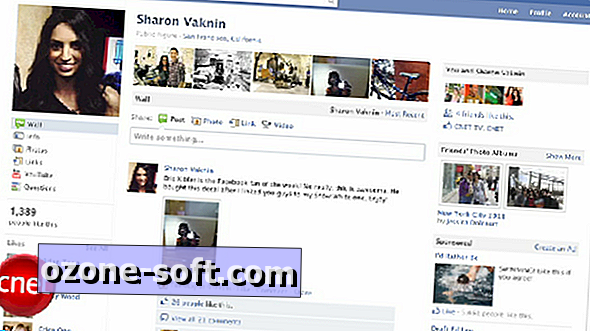








Laissez Vos Commentaires